Teil 3: Excel: Den Bowling- König finden
- Excel: Den Bowling- König finden
- Teil 2: Excel: Den Bowling- König finden
- Teil 3: Excel: Den Bowling- König finden
- Teil 4: Excel: Den Bowling- König finden
- Teil 5: Excel: Den Bowling- König finden
Auf den meisten Bowling-Bahnen bekommen Sie nach dem Spiel vom Betreiber eine Ergebnisliste. Auf ihr sind alle Würfe pro Spiel samt der Punktzahl aller Mitspieler aufgeführt. Dennoch sollten Sie eine private Ergebnisliste führen, auf der sich zusätzliche Vorkommnisse eintragen lassen. So lässt ...
Auf den meisten Bowling-Bahnen bekommen Sie nach dem Spiel vom Betreiber eine Ergebnisliste. Auf ihr sind alle Würfe pro Spiel samt der Punktzahl aller Mitspieler aufgeführt. Dennoch sollten Sie eine private Ergebnisliste führen, auf der sich zusätzliche Vorkommnisse eintragen lassen. So lässt sich beispielsweise unterscheiden, ob kein Pin getroffen wurde, weil die Kugel die reguläre Bahn verlassen hat oder kein Kegel gefallen ist, weil die Kugel einfach nur keinen Pin getroffen hat. Diese Liste bauen Sie mit Excel wie folgt auf:
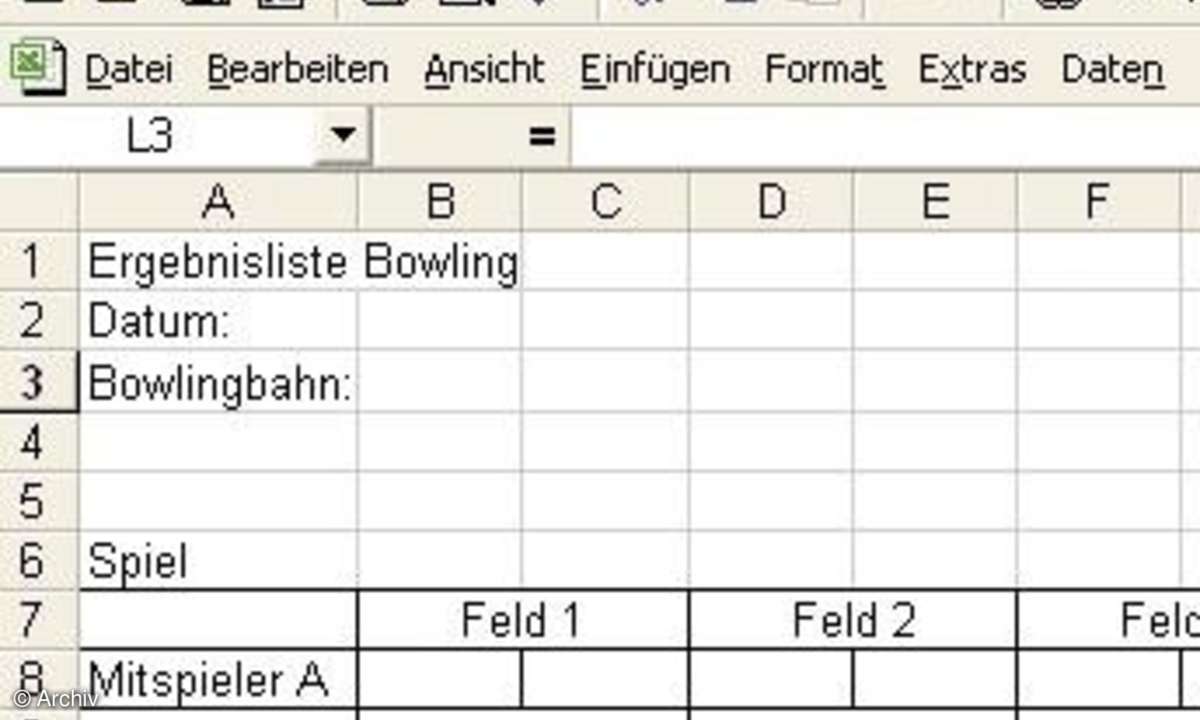
Legen Sie zu Beginn einen neuen Ordner für Ihre Bowling-Statistik an. Klicken Sie auf das Icon "Arbeitsplatz", dann auf "C:" und "Dokumente und Einstellungen". Wählen Sie Ihren persönlichen Ordner und "Eigene Dateien". Klicken Sie mit der rechten Maustaste in das Bearbeitungsfeld und wählen Sie aus dem Kontextmenü "Neu/Ordner". Vergeben Sie einen Namen und bestätigen Sie mit "Enter"..
Starten Sie Excel und speichern Sie die neue leere Arbeitsmappe erst einmal mit "Datei/Speichern unter..." unter "Eigene Dateien/Bowling2004". Als Dateinamen vergeben Sie "Ergebnisliste" und klicken auf "Speichern". Jetzt beginnen Sie mit dem Aufbau der Ergebnisliste.
In Zelle A1 tragen Sie als Titel Ihrer Tabelle "Ergebnisliste Bowling" ein, in Zelle A2 "Datum:". Damit Sie später sehen, auf welcher Bowling-Bahn das Ergebnis zu Stande kam, schreiben Sie in Zelle A3 "Bowlingbahn:".
Lassen Sie vier Zeilen frei und tragen Sie in Zelle A8 den Namen des ersten Mitspielers ein, bei uns "Mitspieler A". Unter A10, A12 und A14 folgen die weiteren Spielernamen.
Jetzt bauen Sie den Platz für die Spielergebnisse auf. Tragen Sie in die Zelle A6 "Spiel 1" ein. Pro Spiel hat jeder Bowler maximal 21 Würfe, die in zehn Felder oder so genannte Frames aufgeteilt sind. Tragen Sie deshalb in B7 "Feld 1" ein, dann lassen Sie eine Spalte frei und schreiben in D7 "Feld 2". Das führen Sie fort bis zum Eintrag "Feld 10" in Zelle T7. Markieren Sie die Spalten B bis V, klicken Sie auf "Format/Spalte/Breite" und legen Sie die "Spaltenbreite" auf "6" fest. Mit "OK" bestätigen Sie die Formatänderung.
Nun verbinden Sie einige Zellen und entwerfen einen Rahmen für die Tabelle. Markieren Sie die Zelle B7 mit dem Eintrag "Feld 1" und die rechte freie Nachbarzelle. Klicken Sie in der Taskleiste auf das Symbol für "Verbinden und zentrieren". Verfahren Sie genauso bis Feld 9. Bei Feld 10 markieren Sie eine zusätzliche rechte Spalte, sie verbinden also statt zwei, drei Zellen. Mit der gleichen Methode verbinden Sie die Zellen in den Zeilen 9, 11, 13 und 15.
Sollte Ihnen diese Funktion noch nicht zur Verfügung stehen, klicken Sie auf "Ansicht" und markieren das Untermenü "Symbolleisten". Setzen Sie ein Häkchen vor "Format" und die Taskleiste erweitert sich um mehrere Schaltflächen, unter anderem um die Funktion zum Verbinden und Zentrieren von Zellen und Inhalten.
Um die Tabelle in einen geeigneten Rahmen zu fassen, markieren Sie alle Zellen von A7 bis V15. In der Taskleiste finden Sie die Schaltfläche " R a h m e n " . Klicken Sie auf den kleinen Scroll-Pfeil neben dem Icon, öffnet sich eine Anzahl von Vorschlägen zur Umrahmung der markierten Zellen. Wählen Sie "Alle Rahmenlinien". Ihre Tabelle hat nun die für das Bowling- Spiel übliche Auswertungsform.
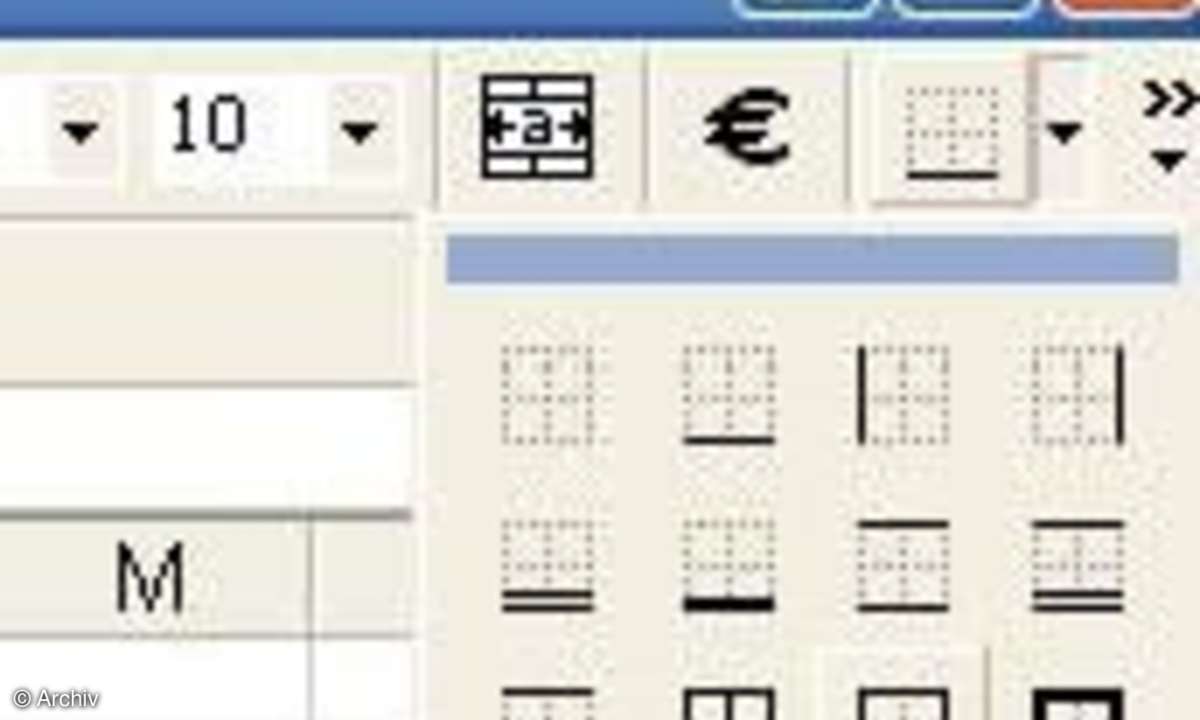
Da pro Abend mit Sicherheit mehr als ein Durchgang gespielt wird, ergänzen Sie Ihr Ergebnisblatt um weitere Spieltabellen. Sie markieren die Zellen A6 bis V15 und klicken auf "Bearbeiten/Kopieren". Um die gesamte Tabelle blinkt ein gestrichelter Streifen. Markieren Sie die Zelle A17. Mit "Bearbeiten/Einfügen" erhalten Sie die Tabelle für Spiel 2 und so fort. Kopieren Sie die Tabelle dreimal, stehen Ihnen damit auf einer Seite vier Spieltabellen zur Verfügung.
Nun passen Sie die Tabellen an das DIN-A4- Format an. Erst einmal ist es sinnvoll, die Seite im Querformat darzustellen. Klicken Sie auf "Datei/Seite einrichten" und wählen Sie das Querformat. Gehen Sie auf "Seitenansicht" und "Seitenumbruch-Vorschau" und verschieben Sie die Position der Seitenumbrüche so mit der Maus nach rechts und nach unten, dass alle vier Tabellen komplett auf eine DIN-A4-Seite passen. Klicken Sie auf "Ansicht/Normal" und drucken Sie die Seite für vier Spiele oder mehrfach aus.
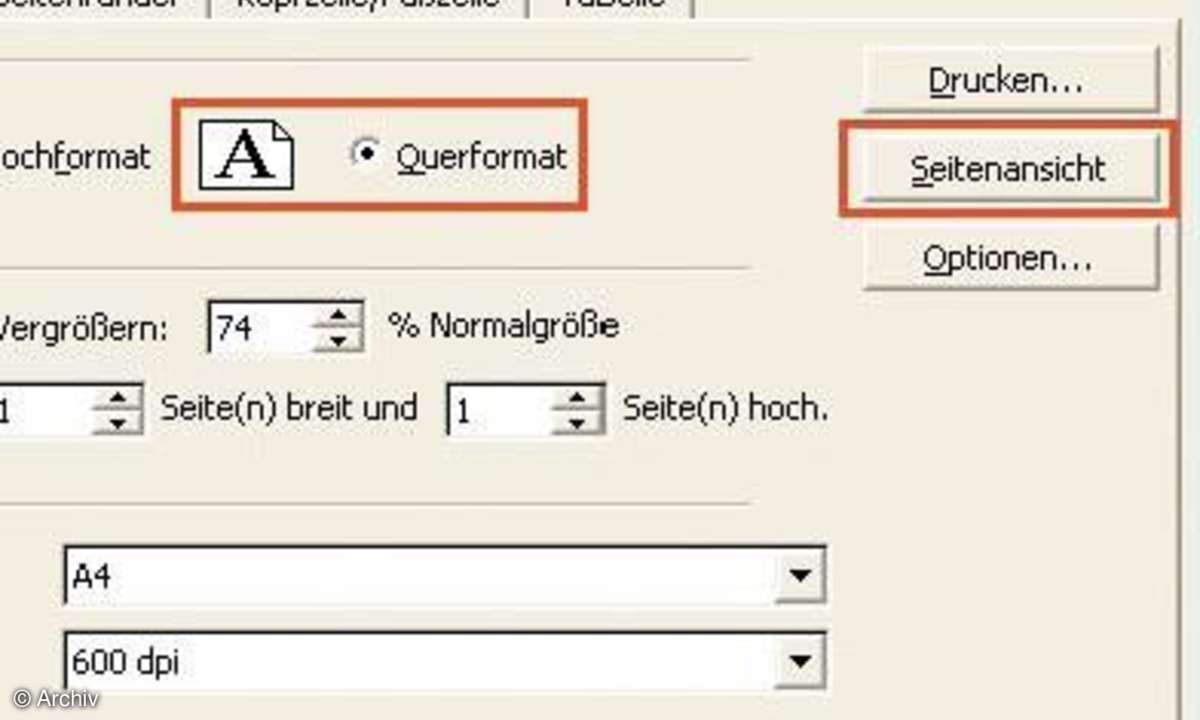
Neben dem Spielernamen tragen Sie während des Spielverlaufs die Ergebnisse der einzelnen Würfe ein, eine Zeile darunter addieren Sie die Punkte, bis unter Feld 10 das Ergebnis für dieses Spiel feststeht.
Für einen Strike, zehn getroffene Kegel beim ersten Versuch, steht ein "X". Fallen erst beim zweiten Versuch alle Zehn, tragen Sie "S" ein. Ein Foul kennzeichnen Sie mit einem "F". Verlässt die Kugel die reguläre Bahn, tragen Sie ein "N" ein. Gelingt ein regulärer Wurf, ohne dass ein Kegel fällt, schreiben Sie ein "R". Diese Liste füllen Sie oder Ihre Mitspieler während des Spieleabends sorgfältig aus, sie bildet die Grundlage für Ihre Tagesauswertung und die abschließende Jahresstatistik.












